
WimTool中文版是一款功能齐全、操作简易的win映像处理工具。它能为普通用户提供对.wim格式文件最常用的处理功能,如制作映像文件、挂载映像、解开Wim映像到硬盘的目录和向现存的Wim文件加入新的映像卷等。
WimTool界面采用分页式设计,每页都提供了必要的操作说明、选项要求和注意事项,易上手,在对Wim文件进行操作处理时,界面元素给用户提供了相当的显示信息,而对Wim文件最常见的处理出现失败时,WimTool也会提供失败的说明,帮助用户迅速找到问题,实用强大。WimTool并不是Imagex的GUI,可以脱离Imagex而独立使用。WimTool是一款综合性很强大系统辅助工具,有需要朋友快来下载吧!

1、支持制作不同压缩类型的映像文件。在制作新的映像文件时,用户可以给新的映卷指定映卷名称和映卷描述,并加上启动标记,同时用户可以在WimTool中指定压缩类型。
2、支持向现有的映像文件添加新的映卷,并可指定新映卷的名称和描述,并加上启动标记。向现有映像文件添加新的映像卷时,WimTool会自动检测原映像文件的压缩类型,并使新加入的映像卷与之匹配。
3、支持挂载和卸载Wim文件。用WimTool挂载Wim文件时,用户可以选择指定的映像文件和挂载目录,同时也可指定挂载方式(是否可写或只读)。
4、支持向硬盘解开(应用)Wim文件中指定的映像卷,包括解开分割包。WimTool解开Wim文件时会自动检测用户指定的Wim是否属分割包,并将其它分包系列也解开到指定目录。
5、支持将单一的大体积Wim文件按指定大小分割,分包文件既支持WimTool解开也支持Imagex解开。
6、支持将某一Wim文件中存在的映像卷导入到另一个Wim文件中。导入映像卷的目标Wim文件既支持Imagex操作,也支持WimTool操作,如挂载、解开等。
7、支持从已有的Wim文件中删除已有的映像卷条目。
8、支持查看Wim文件的基本属性和详细信息,如映卷名称、映卷描述、压缩类型、映像卷数目、是否属分割包等。
9、支持列出系统所有挂载的Wim映像及其挂载目录、挂载方式等。
10、支持修改现有的Wim映像文件中的某个映卷的名称和描述,并加上启动标记。
11、支持 Mount 、MountRW 、UnMount 、Apply 、 Capture 和 Append 六项命令行参数及它们的常用选项。
12、支持WIM映像文件与WimTool程序直接关联,并可创建右键菜单,方便挂载或打开WIM映像文件。
13、支持列出映像内的文件目录,这个功能相当于ImageX的/DIR参数,可以在PE系统中使用。
14、支持通过配置文件定义捕获映像或解开映像的规则。WimTool的配置文件与ImageX的兼容。在WimTool内置了一份默认的配置文件,这个配置文件与ImageX的默认配置文件相同。
15、在图形视窗界面中,WimTool对制作映像、解开映像、导出映像、列文件目录等过程提供用户中止操作支持。
16、注册WIM文件关联后可通过双击WIM文件打开WIM映像内的程序或启动到WimTool的图形界面。
17、支持鼠标右键扩展菜单快速展开WIM映像文件和快速制作WIM映像文件,这两项操作提供处理进度。
18、支持基于的WIM的系统备份和系统恢复应用,同时具有简单必须的磁盘管理功能。
19、支持每一个WIM映像设置一个自己特色的个性化图标。
展开内容
 查看
查看
 查看
查看
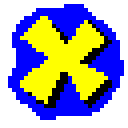
8.8/198.62M
如果你经常使用电脑,相信你对这串"0xc000007b"数字+字母非常熟悉,这个串码当我们电脑删除文件后或者是打游戏之后时频频出现,许多朋友都不清楚哪里出了问题,导致使用的体验极其不佳。
 查看
查看

9.0/86.14M
微软常用运行库合集是一款由第三方整理的 VC++ 运行库安装包,内置了从 2005 到 2022 的多版本微软 Visual C++ 运行库。安装后可修复常见的如“缺少 msvcp140.dll、vcruntime140.dll”等错误,帮助软件正常运行。
 查看
查看
 查看
查看

9.1/575K
Hide Window Plus中文版是一款可以让你手动隐藏Windows某个正在运行程序的小工具,有时候正在看电影或者打开某个网页,不想让其他人看见需要隐藏的时候,可以使用这款小工具,它可以无声无息的隐藏某个小程序或者其它应用程序,完全隐藏,即使在进程管理器中也找不到该程序的影
 查看
查看

9.0/30.2M
Sun Valley太阳谷系统图标是专为Win10所打造的系统图标工具,该图标工具一改此前清一色的默认图标,用户可以随意选择自己心仪的图标进行替换,以此让用户更加容易分辩、快速的找到自己的文件,也可以最大程度的让眼睛得到放松。

9.0/3.8M
黑苹果EF文件是安装黑苹果过程中必不可少的引导文件,很多朋友在安装安装黑苹果时因没有匹配的引导文件而无法安装系统,因此就在各大贴吧和论坛中出现了一大堆付费安装黑苹果的人,也出现了一大堆朋友上当受骗,其实安装黑苹果并不难,EFI引导文件选对了就相当于成功了一大半,今天本站就给各位想
 查看
查看

9.0/543K
C盘清理助手是一款专门用来清理电脑系统盘垃圾的实用软件,软件具备了简单直观的操作界面,启动程序后软件自动检测windows临时目录以及浏览器临时目录的占用空间大小、子目录个数、文件个数,并预计清理后节省的空间大小,最后即可一键执行清理。

9.1/1.16M
AskAdmin中文版是一款功能实用的软件权限控制软件,它能够根据用户需求指定特定文件类型限制其安装,它以简单的方式,您可以阻止计算机上安装的任何程序,例如Windows Live Messenger( MSN),Skype或bat,cmd,reg ... data ...等,该

9.1/609.76M
本次小编给大家带来的的是我的机器人女友免费版,这款软件是由吾爱网友自主开发的基于GPT2的人工智能聊天机器人,用户在本站下载之后解压压缩包,无需繁琐的安装步骤打开便可免费使用,非常方便,同时我的机器人女友免费版绿色无毒,给用户带来清爽体验感!